第二十一步:
现在我们的青苹果比较圆,与真实的苹果有差别,我们现在就对它进行一些调整。合拼所有与苹果有关的图层,使用编辑>变换>变形,调整各个节点的位置使得苹果形状更为逼真,如下图。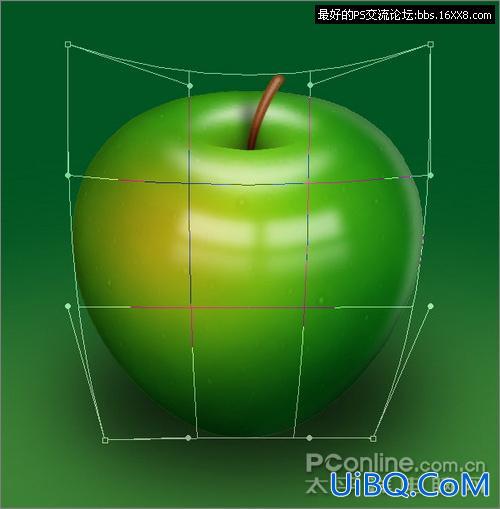
最后一步
现在青苹果会因为刚才的变形而在边缘产生一些不平滑的情况,现在Ctrl+左键点击“Apple”图层载入选区,使用选择>修改>羽化,设置半径为1像素。然优艾设计网_PS手绘后通过选择>反选,进行3~4次删除清除不平滑的情况。最终我们就得到一个闪亮的逼真的青苹果。
第二十一步:
现在我们的青苹果比较圆,与真实的苹果有差别,我们现在就对它进行一些调整。合拼所有与苹果有关的图层,使用编辑>变换>变形,调整各个节点的位置使得苹果形状更为逼真,如下图。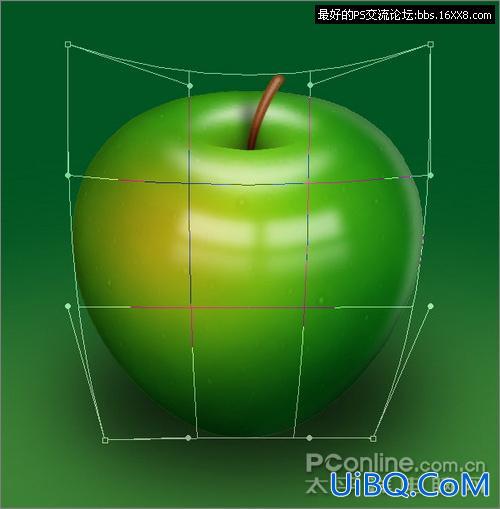
最后一步
现在青苹果会因为刚才的变形而在边缘产生一些不平滑的情况,现在Ctrl+左键点击“Apple”图层载入选区,使用选择>修改>羽化,设置半径为1像素。然优艾设计网_PS手绘后通过选择>反选,进行3~4次删除清除不平滑的情况。最终我们就得到一个闪亮的逼真的青苹果。
ps纠正严重偏蓝色照片:下一篇
精彩评论